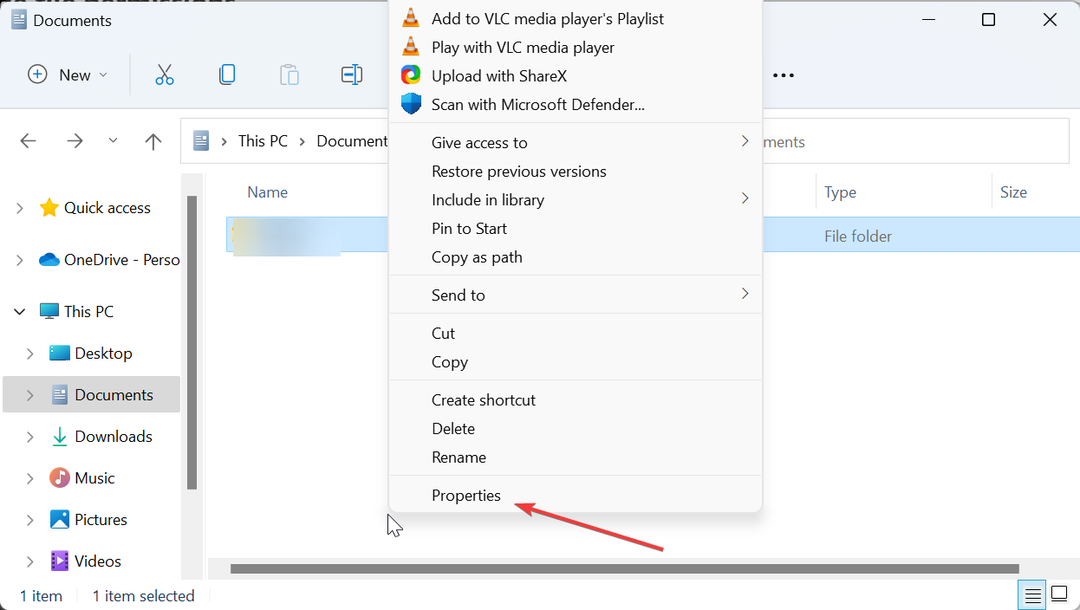Anda dapat mencoba menghapus perangkat lunak iLok
- PaceKeyChain adalah file yang terkait dengan program manajer lisensi iLok.
- Virus atau malware mungkin telah memasukkannya ke dalam folder Pengguna di PC Anda.
- Anda harus melakukan pemindaian virus untuk menyelesaikan masalah.

Banyak pengguna telah menemukan file PaceKeyChain di dalam folder Pengguna mereka dan bingung tentang arti file ini dan apa yang harus dilakukan dengan file ini.
Dalam panduan ini, kami akan menjelaskan kepada Anda apa itu file PaceKeyChain dan apakah Anda dapat menghapusnya dari komputer atau tidak. Mari kita menyelam ke dalamnya.

Amankan perangkat Anda dengan teknologi keamanan siber pemenang penghargaan.
4.9/5
cek penawaran►

Maksimalkan keamanan dan kinerja PC Anda dengan deteksi ancaman digital terbaik.
4.8/5
cek penawaran►

Tetap aman dengan teknologi deteksi dan pencegahan AI yang inovatif.
4.6/5
cek penawaran►

Jelajahi web dengan aman hingga untuk 3 perangkat di sistem Windows, Mac, iOS, atau Android.
4.4/5
cek penawaran►

Alat keamanan terbaik untuk aktivitas penelusuran yang intens.
4.0/5
cek penawaran►
Apa itu file PaceKeyChain?
Kami melakukan banyak penelitian dan menemukan bahwa PaceKeyChain adalah jenis file terenkripsi yang dibuat oleh perangkat lunak bernama iLok.
iLok adalah perangkat lunak yang membantu Anda mengelola otorisasi. Anda dapat menggunakan pengelola lisensi ini yang akan membantu Anda mengaktifkan/menonaktifkan lisensi Anda untuk mengelola alur kerja Anda. Semua lisensi yang mendukung iLok dapat diaktifkan dengan mudah menggunakan iLok USB Smart Key
Mengapa file PaceKeyChain ada di dalam folder Pengguna?
Tidak ada alasan pasti mengapa file PaceKeyChain ada di dalam folder User. Kemungkinan orang lain menggunakan komputer Anda dan pengguna lupa tentang perangkat lunak ini.
Juga, kemungkinan malware telah menginfeksi komputer Anda dan menyebabkan masalah seperti itu di komputer Anda. Jika Anda baru saja menginstal perangkat lunak baru di PC Anda, Anda juga dapat mencoba menghapus instalan program tersebut yang akan membantu Anda mengetahui apakah file ini dibuat karena konflik perangkat lunak atau tidak.
Bagaimana cara menghapus file PaceKeyChain dari PC saya?
1. Lakukan pemindaian virus
- Untuk membuka Awal menu tekan Menang kunci.
- Jenis Keamanan Windows dan buka hasil yang sesuai.

- Pilih Perlindungan virus & ancaman.

- Klik Scan cepat.

- Biarkan proses selesai dan terapkan perbaikan.
- Anda juga dapat memilih Opsi pindai dan pilih Memindai keseluruhan untuk pemindaian mendalam, dan setelah itu, hidupkan ulang PC Anda.
Anda harus sering memindai PC Anda untuk memastikannya tidak terpengaruh oleh virus atau malware apa pun. Karena malware atau virus dapat merusak atau menghapus file penting dan juga memperkenalkan file yang tidak diinginkan di komputer Anda.
Perhatikan bahwa alat Keamanan Windows tidak begitu efektif dalam menangani virus atau malware, terutama yang modern.
Untuk memperbaikinya, kami sarankan Anda memeriksa alat ESET Internet Security karena alat ini menawarkan salah satu tingkat deteksi tertinggi serta perlindungan dan pencegahan yang komprehensif.
⇒Dapatkan Keamanan Internet ESET
2. Copot pemasangan perangkat lunak
- tekan Menang kunci untuk membuka Awal menu.
- Meluncurkan Panel kendali.

- Pilih Program dan fitur.

- Pilih iLok dan tekan Copot pemasangan tombol di bagian atas.

- Ikuti langkah-langkah di layar untuk menghapus program dari PC Anda.
- Restart komputer Anda dan periksa apakah file PaceKeyChain masih ada di folder User atau tidak.
Anda juga dapat mencoba menghapus program iLok dari komputer Anda karena ini adalah penyebab file PaceKeyChain di komputer Anda. Cukup hapus program dan periksa apakah ini memperbaiki masalah atau tidak.
Namun, jika orang lain menggunakan komputer Anda dan memasang alat ini, Anda memerlukan kata sandi utama untuk menghapusnya.
Kami juga memiliki panduan yang mencantumkan beberapa di antaranya program uninstaller terbaik yang dapat Anda pilih di komputer Anda.
- Perbaiki: Tidak Dapat Menghapus File Mencurigakan dari Windows
- 10 Praktik Terbaik Log Peristiwa Windows yang Harus Anda Ketahui
3. Lakukan pemulihan sistem
- Buka Awal menu dengan menekan tombol Menang kunci.
- Jenis Buat titik pemulihan dan buka hasil yang sesuai.

- Klik pada drive tempat Anda menginstal OS dan pilih Pemulihan Sistem.

- Pilih titik pemulihan dan pilih Berikutnya.

- Klik Menyelesaikan untuk memulai proses pemulihan.
Nah, Anda juga dapat menggunakan proses pemulihan sistem untuk mengembalikan sistem Anda ke saat program iLok tidak diinstal di komputer Anda.
Perhatikan bahwa proses ini hanya akan berfungsi jika Anda memiliki titik pemulihan sistem yang sudah dibuat di PC Anda. Untuk mempelajarinya, Anda dapat membaca panduannya di cara membuat titik pemulihan sistem.
Jika tidak ada yang berhasil, maka Anda perlu menginstal ulang OS Windows di komputer Anda. Demi kenyamanan Anda, kami memiliki panduan yang menjelaskan bagaimana Anda bisa instal ulang Windows 11 dalam 2 langkah mudah.
Sekian dari kami dalam panduan ini. Kami ingin Anda membaca panduan terperinci kami tentang apa itu file view.exe dan apakah itu harus dihapus atau tidak dari komputer Anda.
Beri tahu kami di komentar di bawah, salah satu solusi mana di atas yang menyelesaikan masalah file PaceKeyChain Anda.